Firmware DD-WRT para la instalación, configuración, capacidades del enrutador

- 951
- 95
- Luis Miguel Porras
Qué cansado de los constantes acantilados de comunicación! Y la configuración, la configuración ... bueno, ¿por qué se están bajando??! Uno no funciona, entonces el otro ... no, este enrutador definitivamente es el momento de un vertedero!

Detener. No te apures. La mayor parte de los no procesos en la operación de los enrutadores está asociado con el firmware. Y si el fabricante no tiene prisa por corregir sus defectos, rechace sus servicios. El firmware alternativo para el enrutador DD-WRT convertirá incluso un dispositivo modesto y económico en un servidor completo con el sistema operativo en el núcleo de Linux. Ella, de una vez por todas, eliminará los problemas con la conexión y le dará lo que generalmente compran por mucho dinero.
Contenido
- Posibilidades de dd-wrt
- Carga e instalación
- Ajustes
- Entrada al panel de administración, cambio en el idioma de inicio de sesión, contraseña e interfaz
- Internet y punto de acceso Wi-Fi
- Algunas funciones adicionales
- Bloqueando la publicidad en los sitios
- IPTV y multidifusión
- USB, servidor NAS, samba
Posibilidades de dd-wrt
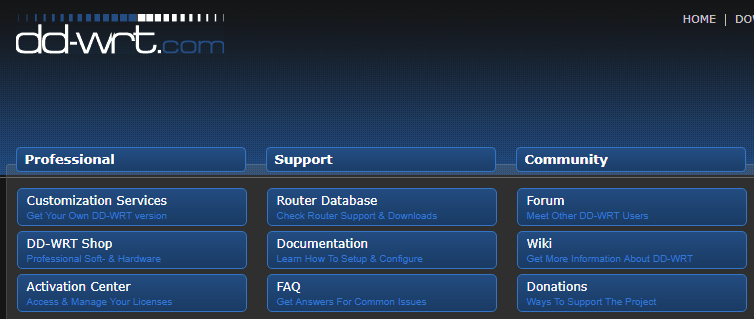
Alguien probablemente pensó: "¿Por qué necesito algún tipo de servidor, es difícil, quiero algo más simple, pero configurarlo rápidamente"?. Me atrevo a asegurarte que la ansiedad es en vano. El firmware DD-WRT admite el idioma ruso y no es más difícil que la mayor parte del firmware de los enrutadores modernos, aunque al principio puede parecer confuso. Lo cual, sin embargo, no es sorprendente, porque es muy, muy rico en funciones.
Aquí hay una breve lista de sus capacidades y ventajas (se da en el sitio web oficial):
- Aumento del área de cobertura de la conexión inalámbrica (en comparación con el firmware nativo de la mayoría de los enrutadores).
- Conexión a Internet de cualquier dispositivo (computadoras, dispositivos móviles, TV y otras cosas, incluidos dispositivos moralmente desactualizados).
- Soporte para instalar paquetes de aplicaciones de usuario en memoria incorporada (JFFS2), en tarjetas MMC/SD y unidades USB.
- Soporte para scripts de usuario.
- Built -in multimedia y servidor de archivos.
- Afterburner del aumento de la tecnología de comunicación.
- Optimización del ancho de banda.
- OpenVPN de servidor y cliente .
- Servidor y cliente PPTP (VPN)
- Upnp.
- IPTV - Televisión de Internet.
- DDNS - DNS dinámico sobre varios servicios (Dyndns, NO -IP, EasyDNS y otros).
- DMZ - Zona demilitarizada.
- VLAN - Redes locales virtuales.
- NTOP: un analizador visual de tráfico de red.
- Wake On Lan - Tecnología de inclusión remota de PC.
- Samba Server and Client: acceso general a archivos e impresoras de varios sistemas operativos.
- Servidores FTP y HTTP.
- Planificador cron.
- DNS Reense - Solicitudes de reenvío de DNS -Server a la elección del usuario.
- Aislamiento de clientes: modo de aislamiento de dispositivos cliente conectados a un punto de acceso desde la interacción.
- La capacidad de reasignar el puerto WAN (Internet) quemado a uno de los puertos LAN.
- Limitar el acceso a sitios seleccionados y bloquear publicidad.
- Cifrado confiable de tráfico web.
- Acceso a Telnet y SSH.
- Estadísticas detalladas sobre el uso de canales de comunicación (red local e internet) y equipos de enrutador.
Carga e instalación
Antes de descargar e instalar DD-WRT, asegúrese de que su enrutador esté en la lista de soporte. Preste atención a las recomendaciones para la elección de la distribución dependiendo del volumen de la memoria flash del dispositivo (que se muestra en la lista) y otros parámetros.
Además de la distribución DD-WRT y el enrutador, necesitará una computadora basada en Windows o Linux, un cable de parche (un corte de un par retorcido) y un acuerdo con el proveedor de servicios.
El procedimiento para instalar firmware alternativo no es muy diferente del de costumbre, pero para algunas marcas y modelos de enrutadores tiene una serie de características. Descripción de la etapa de instalación para representantes individuales de ASUS, D-Link, TP-Link y LinkSys se da en esta sección del sitio oficial. Para otros, en las tablas de la lista de dispositivos compatibles, como ejemplo a continuación:
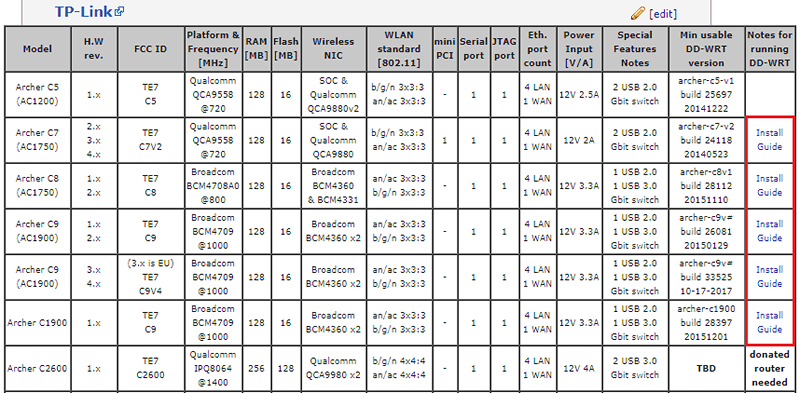
El procedimiento de instalación general DD-WRT:
- Descargue la versión apropiada del firmware alternativo del desarrollador o sitio web del servidor FTP a la computadora.
- Conecte el enrutador a la computadora con un cable de parche. Desconecte los programas de protección para la PC (antivirus y firewall).
- Antes del principio instalaciones de firmware, así como Después de ella Haga que el hardware coloque el enrutador. Los desarrolladores recomiendan Método 30/30/30: Haga clic en el botón Restablecer del dispositivo y manténgalo por medio de un minuto. A continuación, sin liberar el botón, apague la fuente de alimentación y mantenga presionado el reinicio durante otros 30 segundos. Suelte el botón, encienda la alimentación, espere el dispositivo cuando la computadora determine el dispositivo o cualquiera de los indicadores se iluminará en sus paneles. Presione el reinicio nuevamente y mantenga presionada 30 segundos.
- Vaya de manera habitual al panel de administración del enrutador, abra las actualizaciones del software incorporado, seleccione el archivo dd-wrt en la computadora (Factory-to-Ddwrt.Papelera) y presione "Actualizar".

Después de re -reescita de acuerdo con el método 30/30/30, puede proceder a la configuración del nuevo sistema operativo de su enrutador.
Tenga en cuenta que las interfaces de diferentes conjuntos de DD-WRT tienen algunas diferencias, pero no son tan significativas para que pueda confundir algo.
Ajustes
Entrada al panel de administración, cambio en el idioma de inicio de sesión, contraseña e interfaz
Para el acceso al panel de administración DD-WRT, conduzca a la barra de direcciones del navegador IP ADRIS 192.168.1.1 y haga clic en el botón de transición. Si todo se hace correctamente, la página se abrirá "Enrutador Gestión". Use para ingresar el inicio de sesión de la cuenta de administrador construida - "Raíz"Y contraseña -"Administración". Más tarde es extremadamente deseable reemplazarlos con más complejo.

El segundo punto llegará a la página "Sistema Información", donde se muestran las principales características del dispositivo y algunas configuraciones: el uso de la memoria, los parámetros del punto de acceso WI -FI, los servicios principales, etc.
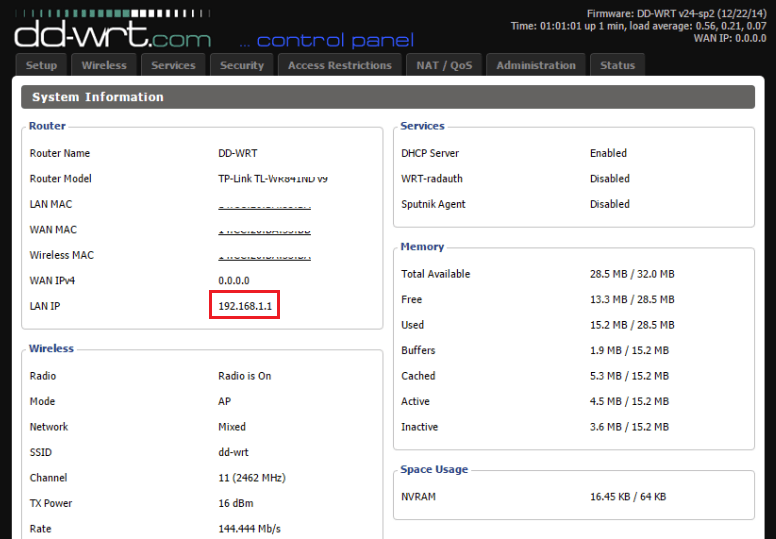
Para cambiar el idioma de la interfaz del inglés al ruso, vaya a la sección "Administración"En la pestaña"Gestión"Y de la lista de idiomas"Selección de idioma"Elegir"ruso". Presione "para guardar"Ahorrar".

Por cierto, en la misma pestaña: en la sección "Contraseña de enrutador", hay configuraciones para cambios en el inicio de sesión y la contraseña para ingresar al panel de administración. Tenga en cuenta si no los ha cambiado a la vez.
Internet y punto de acceso Wi-Fi
Ahora pasemos a lo principal: la configuración de Internet. A menudo, para esto, es suficiente conectar el cable del proveedor al enrutador, pero sucede que no funciona. Entonces tienes que conducir la configuración manualmente. No tengas miedo, es simple y no toma más de 3 minutos.
Los parámetros de conexión a la red de su proveedor deben encontrarse con anticipación e imprimir o guardar en el archivo. Antes de envolverlos en un enrutador, no tendrá acceso a la red global.
Abra en la sección DD-WRT "Configuración" -"Básico Configuración" -"Pálido Configuración"(Configuración básica: configuración de WAN) y llénelo con los datos obtenidos del proveedor. Si hace todo de acuerdo con las reglas, tendrá acceso a Internet.

Si su proveedor usa la conexión VPN PPTP, L2TP o PPPOE, deberá hacer algunas configuraciones más adicionales. Al conectarse a través de PPTP y L2TP, vaya a la sección "Servicios"En la pestaña"VPN"Y establezca los siguientes valores (mostrados por el ejemplo de PPTP):
- Opciones de cliente PPTP - Habilitar (encender).
- Servidor IP OP DNS Client: escriba la dirección recibida del proveedor.
- Cifrado MPPE: limpie el campo.
- Nombre de usuario: especifique el nombre del usuario del contrato con el proveedor.
- Contraseña: indique la contraseña del contrato con el proveedor.
Deja el resto por defecto.
Al conectar el tipo de PPPOE en la misma pestaña, debe desactivar las opciones del cliente PPTP, es decir, asignarlo al valor de desactivación. Y en la pestaña "Configuración" -"Básico Configuración" -"Red Configuración"Retire las banderas cerca de los puntos"Usar Dnsmasq para DHCP" Y "Usar Dnsmasq para DNS". El resto está de acuerdo con las instrucciones del proveedor y el valor predeterminado.
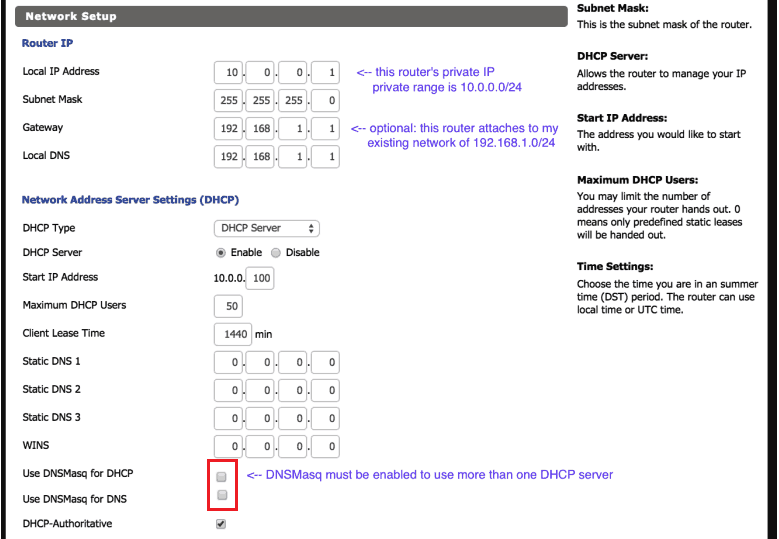
Después de obtener Internet en el enrutador, puede proceder a configurar el punto de acceso de Wi-Fi. DD WRT permite crear conexiones inalámbricas aisladas para diferentes clientes, por ejemplo, para propietarios e invitados, adultos e niños, computadoras y dispositivos de casa inteligentes, etc. D.
La configuración de las redes inalámbricas está en la sección "Inalámbrico". Por cierto, en el momento de la instalación del firmware, el punto de acceso, llamado "DD-WRT" ya se ha creado y lanzado. Sin embargo, está abierto a todos los vientos e invitados no invitados, ya que no utiliza la protección y el cifrado de la contraseña.
Los parámetros principales de la red inalámbrica se establecen en la pestaña "Básico Configuración". Aquí es necesario establecer lo siguiente:
- Modo inalámbrico - AP (punto de acceso).
- Modo de red inalámbrica: de manera óptima (todos los estándares IEEEE11) para que se puedan conectar dispositivos nuevos y antiguos que funcionen de acuerdo con los estándares IEEE 802.11a/b/g.
- Ancho de canal (ancho del canal): dependiendo de su soporte para su enrutador. Con esta configuración, puedes experimentar.
- Canal inalámbrico (canal de red inalámbrico): también puede experimentar o elegir inmediatamente el más libre.
- Nombre de red inalámbrica (SSID) - Nombre del punto de acceso. Puede.
- Transmisión inalámbrica SSID (transmitiendo el nombre del punto de acceso): puede deshabilitar si lo desea.

Deja el resto por defecto. Guarde los cambios y vaya a la pestaña "Inalámbrico Seguridad".
Aquí:
- El modo de seguridad (modo de protección o tipo de cifrado) es WPA2 óptimo, pero si los dispositivos antiguos están conectados a la red, por ejemplo, una PC basada en Windows XP, elija WEP.
- Algoritmos WPA (algoritmo de cifrado) - AES óptimos.
- Clave compartida de WPA: contraseña para conectarse a un punto de acceso. Cualquier.
Algunas funciones adicionales
Bueno, lo principal ha terminado. Desafortunadamente, considerar todas las demás posibilidades de milagros, desafortunadamente, no funcionará, porque su gran número. Si se desea, esta información se puede encontrar en el sitio web oficial y los foros DD WRT. Y nos limitaremos a varias funciones que pueden ser útiles en la red doméstica. Entonces…
Bloqueando la publicidad en los sitios
Para incluir la función de bloqueo de publicidad, vaya a la sección "Servicios"Y abre la pestaña"Manipulación". Más:
- Instale los parámetros "Transparente Modo" Y "Privado"Habilitar valor (inclusive).
- Si desea que se muestre la publicidad en algunos sitios, agrégalos al campo a continuación (lista blanca).
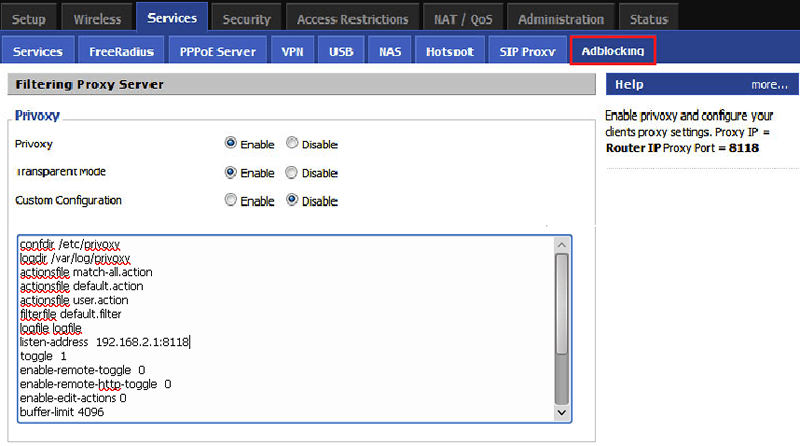
La configuración entra en vigencia inmediatamente después de mantener.
IPTV y multidifusión
- Ir a la sección "Seguridad"Y configure el parámetro"SPI Cortafuegos"Deshabilitar el valor (deshabilitado).
- Abra la sección "Administración"Ve a la pestaña"Comandos". Ingrese o copie el siguiente conjunto de comandos en el campo. Haga clic "Guardar inicio".
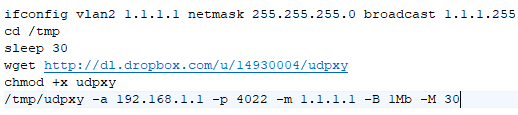
- Restaurar el enrutador.
USB, servidor NAS, samba
Para habilitar el soporte USB, abra la pestaña "Servicios" -"USB Apoyo". Establezca el valor de habilitación en los siguientes parámetros:
- Soporte USB central.
- Soporte de impresora USB (si usa una impresora USB).
- Soporte de almacenamiento USB.
- Montaje automático de la unidad (conecte los dispositivos USB automáticamente).
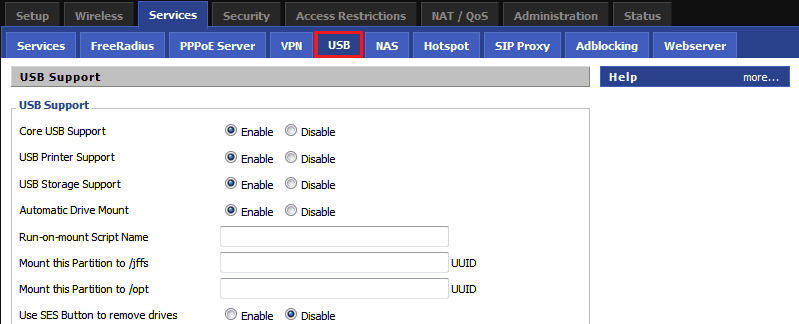
Puede dejar el resto de forma predeterminada.
Para el acceso a unidades USB conectadas al enrutador, desde computadoras, TV, dispositivos móviles, etc. PAG. Abra la pestaña en la misma sección "Nas"Y active el parámetro"Samba". En campo "Servidor Cadena"Ingresar"Nas"u otro nombre del enrutador, que se mostrará en el entorno de red, y b"Grupo de trabajo", respectivamente, el nombre del grupo de trabajo.
Después de eso, la unidad USB se mostrará en sus dispositivos como un disco de red.
- « Cómo extender el tráfico de Internet Beeline, MTS, Megafon y Tele2, sin cambiar el plan de tarifas
- ¿Por qué la batería se sienta rápidamente?? Cómo reducir el consumo de carga en el teléfono inteligente en Android e iOS »

